5 bemærkelsesværdige måder at gøre en video lysere på: Komplet vejledning til pc og telefon
Måske har du allerede optaget en video, som du syntes var god på grund af nok belysning, men som du var modløs, fordi den viste sig at være mørk. Denne omstændighed er uundgåelig, men heldigvis vil der altid være måder at rette videoen til din forventede. Videoforbedring er en af de mest omtalte løsninger til denne sag. Specifikt skal du rette belysningen, når du har mørk video. Men med den teknologi, vi har lige nu, kender mange ikke den rigtige vej til lysere en video på grund af de bredt baserede redigeringsudførelser, som værktøjer giver.
Ikke desto mindre er dette noget, du ikke behøver at problematisere, for vi har løsningerne i denne artikel. Her vil vi lære dig, hvordan du gør din video lettere ved at bruge de bedste værktøjer, du kan bruge på desktop og mobil.
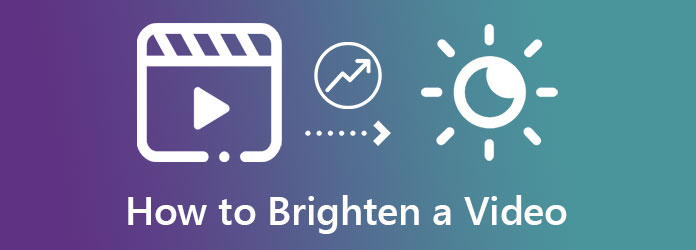
Denne del vil vise dig de fire bemærkelsesværdige måder, med deres tutorials om, hvordan du gør en video lysere ved hjælp af din computer.
Det første stop er dette Video Converter Ultimate. Som navnet antyder, arbejder denne bemærkelsesværdige software på at rette og forskønne dine videofiler i sidste ende. Desuden lader den dig justere videobelysningen og gøre den lysere, perfekt mættet, kontrasteret og med en nuance efter dine behov. For ikke at nævne dens evne til at arbejde på mange videofiler samtidigt for at spare tid, hvis du nogensinde har brug for at arbejde på dine mange filer. På samme båd giver den dig mulighed for at opdele, klippe og forbedre din video på fire AI-drevne måder lige efter at have arbejdet med dens videolysstyrkeeditor. Det er kun delene af Video Converter Ultimates enkelte værktøj, og mange flere at nævne. Lad os derfor springe ind i dette værktøjs storslåede måde at forvandle vores mørke videoer til lysere.
Hovedtræk
Tutorial om brug af Video Converter Ultimate til at gøre videoer lysere
Installer dette videoredigeringsprogram på din computer ved at klikke på Hent medfølgende knapper. Efter installationen skal du starte værktøjet og begynde at følge de næste trin for, hvordan du gør en mørk video lysere.
På hovedgrænsefladen skal du trykke på Plus ikonet i midten for at importere dine videofiler. Bemærk, at du kan uploade mange filer.
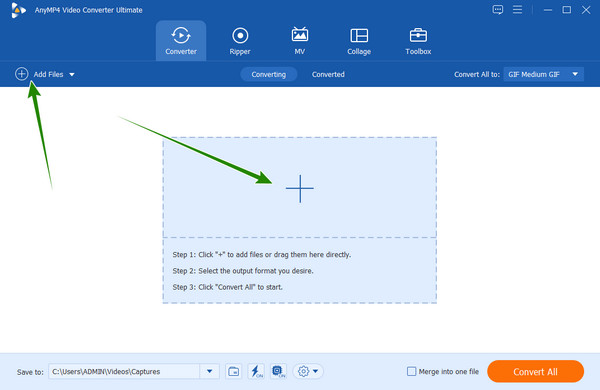
Få nu adgang til Effekt og filter ved at klikke på Stjerne ikonet under din uploadede fil. Bagefter skal du gå til Lysstyrke indstilling, og juster skyderen i overensstemmelse hermed. Du er også fri til at justere de andre indstillinger og vælge et filter. Så slå Anvend på alle for at tilføje de samme indstillinger til de andre videofiler, og klik på OK fane.
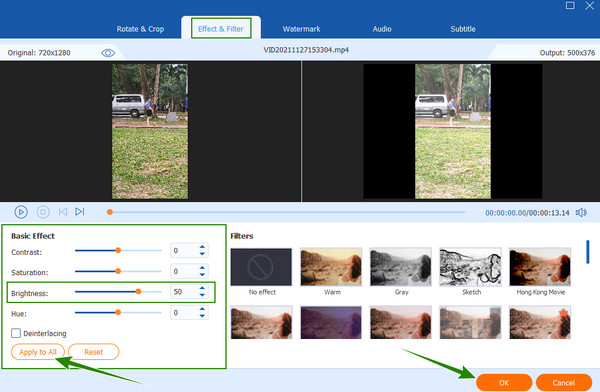
Hvis du derefter ønsker at få adgang til yderligere indstillinger på samme side, skal du trykke på Paint ikon ved siden af Saks. Skift derefter til Optimer lysstyrke og kontrast mulighed og de andre indstillinger. Hvis du vil gøre videoen lysere, skal du trykke på Anvend på alle, derefter Gem.
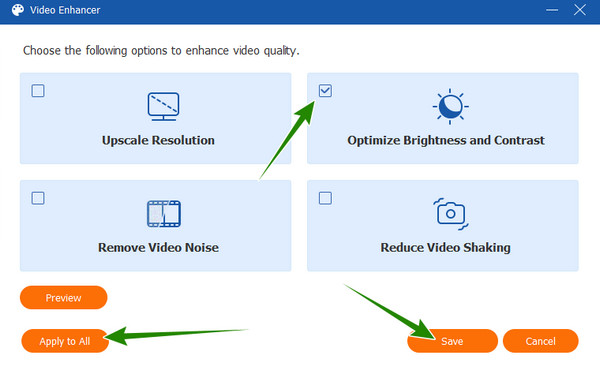
Bagefter kan du nu trykke på Konverter alle fanen for at starte ansøgningsprocessen. Derefter skal du kontrollere videoudgangene og nyde at se dem.
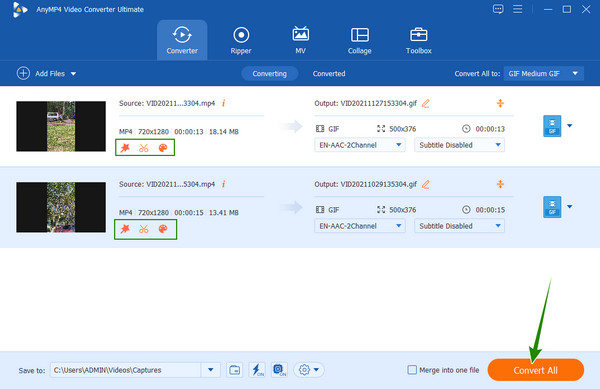
Denne er for dem, der bruger Windows 10 og derunder og stadig har denne Windows Movie Maker. Windows Movie Maker er en indbygget software med en fremragende funktion i videoredigering. En af dens muligheder er at gøre videoen lysere sammen med dens visuelle effekter, fremhævelse, animationer, miniaturebilleder, bølgeformer og forhåndsvisninger. Oven i det er dette værktøj gratis at bruge uden begrænsninger på filstørrelsen. Men som nævnt er det ikke alle Windows-desktops, der har det. Så hvis din computer har det, her er de trin, du kan udføre.
Sådan gør du en video lysere med Windows Movie Maker
Start Windows Movie Maker på dit skrivebord. Upload derefter din videofil ved at klikke på upload-ikonet.
Derefter rammer du Visual Effects og gå til Lysstyrke indstillinger. Træk derefter skyderen til højre for at gøre videoen lettere.
Umiddelbart kan du nu trykke på File (Felt) og vælg Gem projektet fanen for at eksportere videofilen til din lokale mappe.
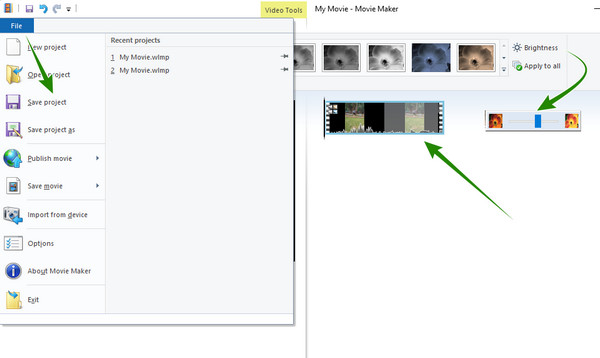
Nu giver vi dig et professionelt værktøj, Premiere Pro. Det er et videoredigeringssoftware fra Adobe, der rummer adskillige professionelle muligheder for at forbedre din video. Når det kommer til at gøre dine klip lysere, giver Premiere dig vigtige indstillinger til at korrigere farven, såsom skygger, højlys og mellemtoner, som du kan justere for at opfylde den perfekte mætning på din video. Softwaren bliver dog normalt ignoreret af begyndere, da den indeholder en vanskelig procedure. Ellers er her de forenklede trin til brug af softwaren, så du kan udføre den for første gang.
Sådan gør du video lysere i Premiere Pro
Åbn softwaren og importer din video til dens tidslinje.
Klik derefter på Effekter menuen og vælg farvekorrektion mulighed efterfulgt af Tre-vejs farvekorrektion fane.
Derefter skal du justere farvekorrektoren i overensstemmelse hermed, indtil du når den perfekte lysstyrke, du ønsker for din video. Derefter kan du nu gemme og eksportere din video.
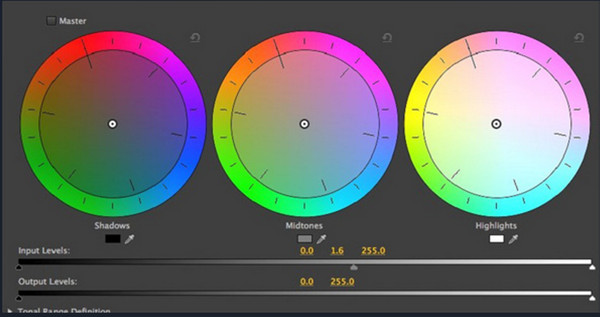
Endelig har vi After Effects, et andet professionelt værktøj fra Adobe. Denne software virker hovedsageligt til at lave en films bevægelse og visuelle grafik, da den er bevidst lavet til en filmskaber. På den anden side kan det også gøre din video lysere ved hjælp af dets avancerede redigeringsværktøj. Men for de forskellige videoredigeringsspørgsmål kan du blive forvirret over dets tekniske detaljer, for det fungerer til professionel brug. For at fuldføre denne tutorial på et skrivebord, er nedenfor dem til After Effects.
Sådan bruges After Effects til at gøre video lysere
Opret et nyt projekt ved at trykke på File (Felt) menuen, når du åbner denne software.
Når filen er uploadet, skal du gå til Effekter og forudindstillinger menu. Derfra skal du vælge Lysstyrke og kontrast udvælgelse.
Juster derefter lysstyrkeindstillingerne, indtil du når din præference. Derefter kan du allerede gemme videoen.
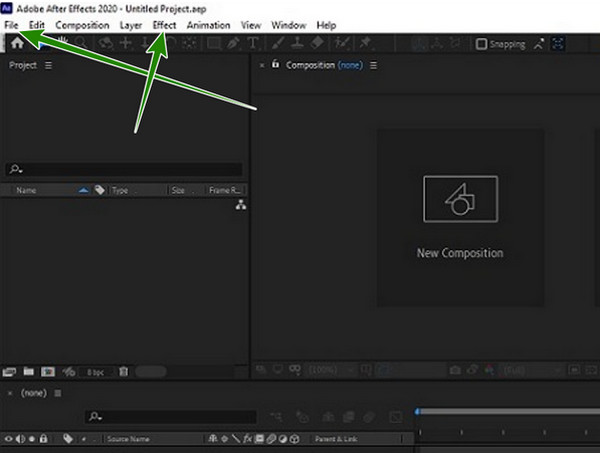
Nu, hvis du vil redigere videoens lysstyrke ved hjælp af Android eller iPhone, kan du stole på din Fotos-app. Denne app har vigtige redigeringsværktøjer, som du kan bruge til at forbedre dine fotos og videoer. Hvad der er mere imponerende er, at det kan sikkerhedskopiere dine filer, da det er Googles lagerstyringsværktøj. Således kan du følge den enkle vejledning nedenfor om, hvordan du bruger den til at gøre dit klip lysere
Åbn appen, og vælg den video, du skal forbedre.
Nu skal du trykke på Redigere fanen, og brug derefter Juster mulighed fra værktøjerne nederst.
Derefter trykker du på Lysstyrke valg, og skub derefter bjælken for at øge lysstyrken. Tryk derefter på Udført fanen og fortsæt med at gemme kopien.
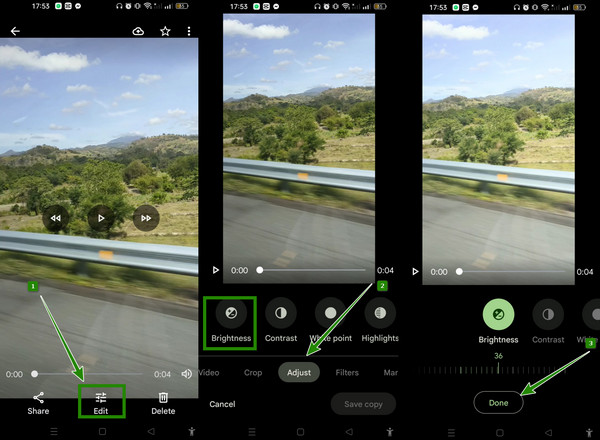
Yderligere læsning:
Sådan stabiliseres rystende videoer med tre fantastiske måder
Sådan fjerner du sløring af din video professionelt: 5 bedste måder
Kan jeg komprimere den redigerede videolysstyrke på Android?
Ja. Du kan komprimere den oplyst video når som helst, så længe du bruger en god videokomprimeringsapp.
Mister lysere kvaliteten af videoen?
Hvis du vil bevare kvaliteten af din video efter at have gjort den lysere, skal du også ændre dens kontrast.
Skal jeg altid optage lettere videoer?
Nej. Optagelse af dine videoer kan afhænge af den visning, du ønsker at få.
Dette er den komplette tutorial om hvordan man gør en video lysere ved at bruge de bemærkelsesværdige værktøjer i dag. Vælg dit værktøj nu, og prøv det med det samme, men hvis du ikke kan beslutte dig endnu, så prøv Video Converter Ultimate først. Fordi dette værktøj i høj grad vil give dig en mere kraftfuld videoredigeringsoplevelse, der gør, at du ikke længere leder efter andre.
Mere Reading
Sådan tilføjer du tekst til en video med fire effektive metoder
Tilføj tekst til videoen for at udtrykke dine følelser til seerne. Sig dine tusinde ord om din video ved hjælp af de fire effektive løsninger i denne artikel.
4 apps i topklasse til at føje tekst til video [Omfattende gennemgang]
Leder du efter den bedste tekst på en videoapp til din iOS og Android? Dette artikelindlæg kommer med de fire sensationelle apps i år. Kom og se dem.
Nemme trin til at tilføje tekst til video i iMovie på Mac og iOS
Gå ind i dette indlæg, hvis du vil vide, hvordan du tilføjer tekst til en video i iMovie. Følg de nemme og hurtige trin, vi har her til dig, når du bruger Mac og iPhone.
Snapchat-filter: Lær trenden og hvordan du laver et
Hvis du vil vide, hvordan man laver et Snapchat-filter, så læs denne artikel. Det er et indlæg, der diskuterer retningslinjerne og de trendy filtre på Snapchat.
Forbedre video